首先,酷派升级助手CDA 已经更新至V1.89_141231 版本,下载已放置文末!酷派手机刷机,ROM中国 这里并没有做太多介绍,只是针对特定平台的代表机型做了教程,例如Marvell 的8705 (《酷派8705刷机教程含WTPTP.sys驱动错误解决方法,详解官方CDA线刷及Marvell刷机工具的使用》)。
一般来说,通过酷派官方网站产品页面下的“相关下载” 可以轻易获得对应的产品说明、升级工具、驱动程序等。但是在我准备线刷更新酷派大神F2全网通(8675-A)时,却没有看到官网提供的任何有帮助的资料
只是在官方论坛相对应的产品版块中的置顶帖子找到了“图文教程”,颇为曲折的是,在该帖中我碰巧下载到了并不适用于升级8675-A 的Coolpad Download Assistant V1.88 版本,结果当然就是喜闻乐见的“升级失败”了。当然,最新的V1.89 版本确实也能从该版块中找到...
酷派升级工具的使用:
- 下载安装后,运行Coolpad Download Assistant ,可以看到如下的界面:
- 选择ROM
- 升级包校验
- 程序会自动校验,稍等片刻就可以了。
- 数据准备完毕后,通过USB数据线连接手机至电脑,程序即自动更新手机了。
怎么连接手机:
准备前提是对应的平台驱动程序已经正确安装,然后根据平台的差异,连接手机的方法也有所不同。
升级失败的解决方案:
- 联发科(MTK): 我想朋友们会更熟悉MediaTek 线刷工具SP Flash Tool,而通常联发科线刷都是:手机关机后,无需按下任何手机按键,直接将手机连接至电脑即可! 而现在的酷派众多旗舰机型都是对Bootloader 加了锁,所以我们只能通过CDA 线刷,此时连接手机的方法可能就不一样了。例如:MT6592 的大神F2移动版(8675-HD):关机后,同时按下音量上下+电源键,进入Fastboot 模式。
- 高通骁龙(Snapdragon): 代表机型是上面提到的搭载了64位高通骁龙615(MSM8939)的大神F2全网通(8675-A),连接酷派升级助手的正确方法是:关机状态下,仅按住音量上键连接至电脑,出现如下提示时,按音量上键确认。
重要提示
下载安装非酷派官方系统,可能会给设备造成重大故障或带来隐私安全隐患,并且不再享受免费的酷派售后服务,后续售后将按规定收费。 如果您仍要下载非官方系统请按音量增大键,否则请音量减小键取消操作。 - 美满(Marvell): 代表机型:酷派8705。酷派Marvell 机型的线刷,我一般是不装电池,直接将手机连接到电脑即可。最容易碰到的WTPTP.sys 驱动错误问题,可以参考//www.cnroms.com/coolpad-8705-shuaji-with-cda-marvell-swdownloader-solved-wtptp-error.html
- 升级失败时,CDA 会出现下面的提示:
首先,根据提示逐项排除。酷派升级助手已经成功识别手机了,驱动程序是正确的,所以最有可能疏忽的应该是coolpad download assistant 的版本!类似的,大神F2全网通(8675-A)就没有办法在1.89 之前的版本进行刷机;而Marvell 的机子,酷派升级工具必须结合对应版本的WTPTP.sys 驱动程序一起使用,如CDA V1.85 配合WTPTP.sys 6.3.0.0。联发科则表现得较为随意,所以刷起机来,个人还是挺喜欢MTK的。手机升级失败!
您可能遇到以下问题:- 手机连接不稳定
- 手机与ROM文件不匹配(需插入正确手机或选择正确的ROM文件)
- 升级助手版本过旧(需升级最新版本升级助手重试)
酷派升级助手下载:
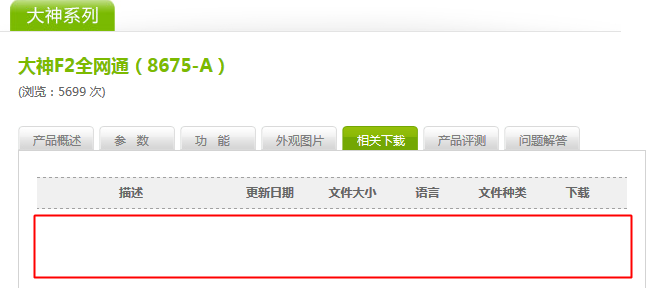
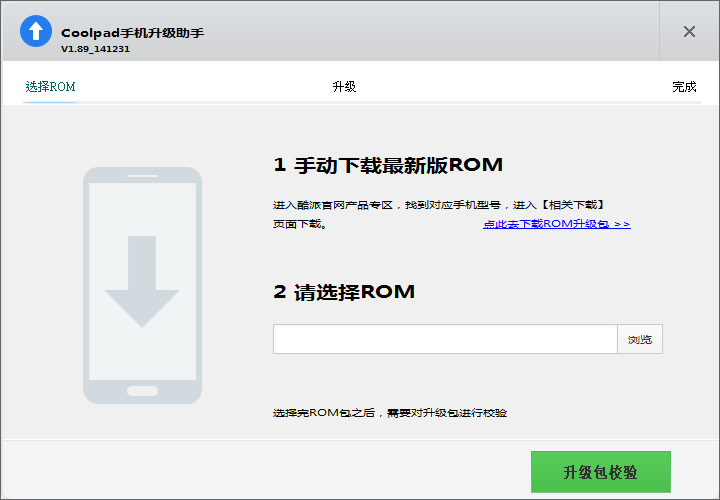
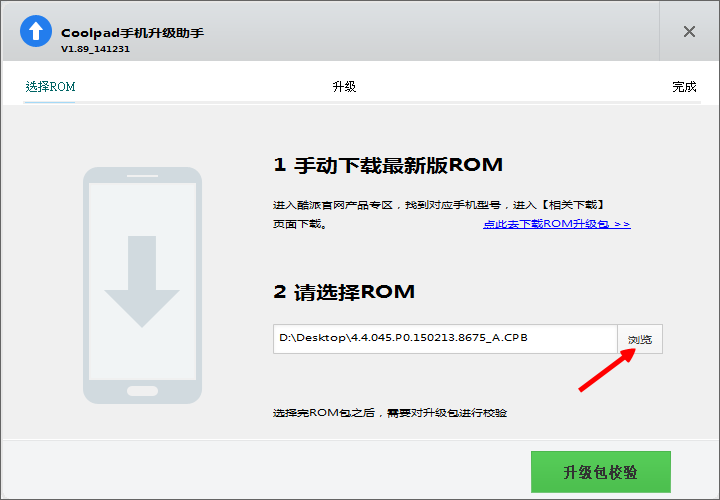
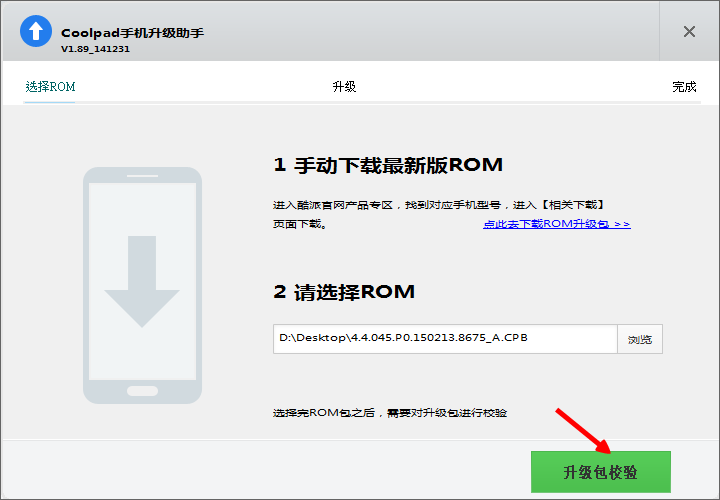
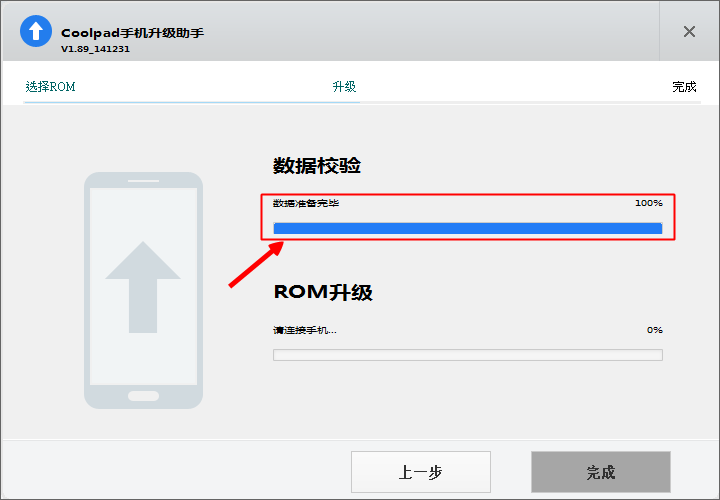

评论
由 wyhnh 提交于 周四, 2019/08/08 - 20:06 1
好东西
wyhnh 回复 好东西
好东西值得分享